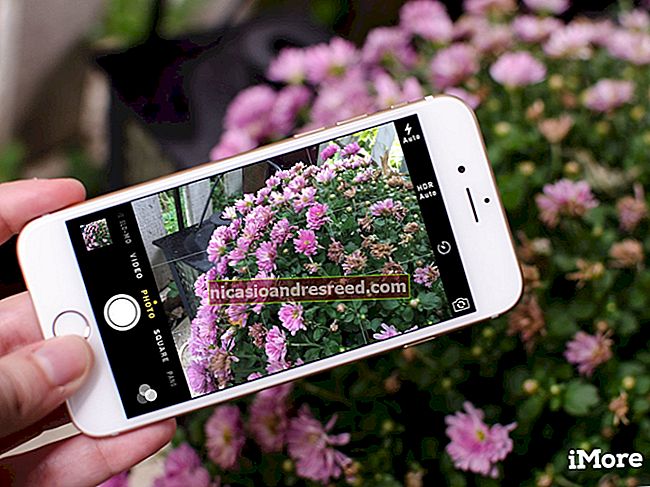Како надгледати и контролисати вентилаторе на Мац-у

Љубитељи вашег Маца вероватно нису нешто о чему често размишљате - све док нешто не пође по злу. Можда превише често чујете вентилатор и то вас излуђује. Можда сте уопште престали да чујете обожаватеље, чак и када се Мац осећа вруће. У сваком случају, вероватно бисте то требали истражити.
За то препоручујемо апликацију под називом Мацс Фан Цонтрол. Овај бесплатни програм вам омогућава да видите температуру свих компоненти вашег Мац-а и брзину вентилатора у обртајима у минути (ротације у минути.) Вентилаторе можете чак и ручно подесити, мада вероватно није добра идеја да то радите врло често.
Први кораци са Мацс контролом вентилатора
Да бисте започели, идите на страницу за преузимање Мацс Фан Цонтрол и преузмите Мац верзију (Постоји верзија за Виндовс, али је намењена само Мац рачунарима који раде под оперативним системом Виндовс са Боот Цамп-ом - остали љубитељи рачунара нису подржани.) Преузимање долази у ЗИП-у архиву коју можете архивирати једноставним отварањем.
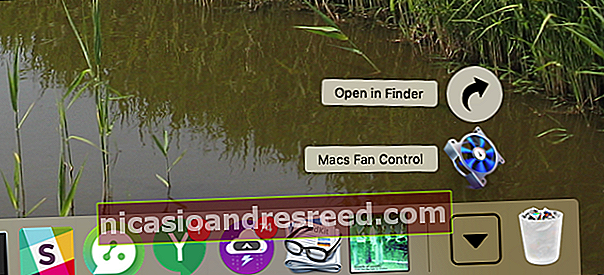
Превуците икону апликације у фасциклу „Апликације“, а затим је покрените. На великом левом панелу видећете листу вентилатора, а на десној страни све сензоре температуре.
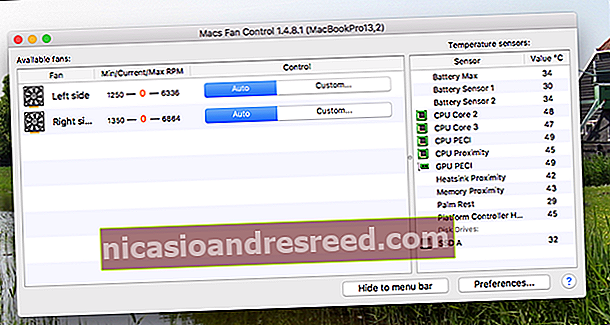
ЦПУ ће углавном увек бити најтоплија ствар на вашем Мацу и најважнија температура коју треба проверити - али може бити занимљиво проверити остале сензоре.
Међутим, углавном нас занима тренутна брзина вашег вентилатора. Минимална, тренутна и максимална брзина приказане су тим редоследом. Ако видите високе температуре процесора - рецимо, преко 80 или 90 степени - и да вентилатори не раде, можда имате проблем. Исто важи и ако видите ниску температуру процесора - рецимо око 45 - и вентилатори раде пуном брзином.
Да бисте сазнали да ли ваши обожаваоци уопште раде, можете да кликнете на дугме „Прилагођена“ брзина.
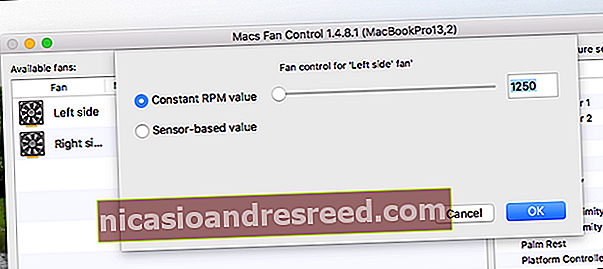
Подигните вентилатор и погледајте да ли чујете нешто. Ако не, ваш обожаватељ има неких проблема. Заиста не препоручујем онемогућавање аутоматског управљања вентилатором: стално остављање вентилатора истрошиће их и трошити енергију, а ако их искључите, Мац ће се временом прегрејати. Али за повремени тест, лепо је имати контролу - само вратите ствари на аутоматски када завршите.
Како решавати проблеме са вентилатором вашег Мац рачунара
Мислите да вам је вентилатор можда покварен? Прво што треба да урадите је да покренете Аппле Диагностицс, једну од скривених опција покретања на вашем Мац-у. Искључите рачунар, а затим држите тастер „Д“ док га укључујете. Ваш Мац ће тестирати ваш хардвер и обавестити вас да ли вам је покварен вентилатор.
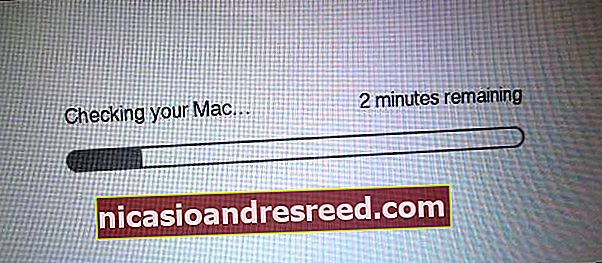
Ако имате покварени вентилатор, морате га заменити. Мој савет: упутите се у Аппле Сторе или било коју овлашћену Аппле сервисну радионицу. Успео сам да заменим сопствени покварени вентилатор на МацБоок Про-у из 2011. године, али унутрашњост новијих Мац-ова је много мање пријатна за поправку куће. Међутим, то није немогуће: погледајте водиче иФикИт-а ако желите сами да покушате поправку. Али пажљиво погледајте све кораке и наставите само ако сте потпуно уверени да то можете сами да урадите.
Ако извештај о хардверу каже да је са вашим вентилатором све у реду, вероватно је реч о софтверској. У тим случајевима ресетовање СМЦ-а често делује - ово је контролер на ниском нивоу који управља топлотним управљањем и другим стварима. Ако то не реши ваш проблем, размислите о одласку у Аппле Сторе или другу овлашћену сервисну радионицу.
Пасивно надгледајте брзину вентилатора
Ако желите да импресионирате своје пријатеље у разговору, требало би да пратите обожаваоце свог Мац-а и да им саопштите колико се брзо окрећу током одређених задатака. Сигуран сам да ће сви бити фасцинирани на вашој следећој вечери.
Да бисте то урадили, отворите Мац Фан Цонтрол, а затим кликните на дугме Преференцес у доњем левом углу.
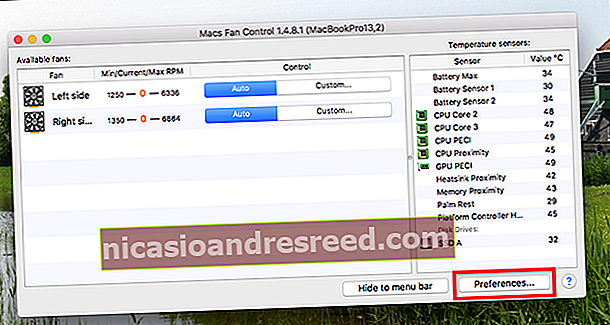
Идите на картицу Менубар Дисплаи, а затим изаберите вентилатор и / или сензор који ће се приказивати на траци менија.
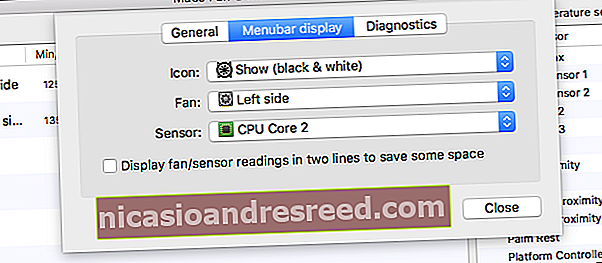
Кликните на „Затвори“ и све време ћете видети информације на траци менија.

Изван невероватних разговора, пасивно праћење брзине вентилатора на овај начин може бити корисно ако сумњате да постоји проблем. Није ништа што бих стално наставио, али када ствари делују смешно, то је лепо средство које можете имати у близини.
Кредит за слику: Цхристопх Бауер